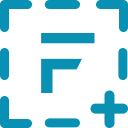Snipaste
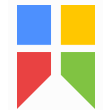
Snipaste
软件描述
Snipaste 是一款简单而强大的截图工具,还可将截图贴回屏幕。 截取。 然后粘贴。 免费。可定制。便携。
官方网站
访问软件的官方网站了解更多信息
www.snipaste.com
什么是 Snipaste?
用 Snipaste 提升你的效率
Snipaste 是一款简单但功能强大的截图工具,还能将截图固定在屏幕上。下载并打开程序后,按 F1 开始截图,选择“复制到剪贴板”,再按 F2 将其粘贴为浮动窗口。就这么简单!
你还可以将剪贴板中的文字或颜色信息转换为浮动图像窗口。这些窗口可缩放、旋转、设置透明度,甚至实现点击穿透!如果你是程序员、设计师,或长时间面对电脑工作的人,你会惊讶于它如何显著提升工作效率!
Snipaste 操作简单直观,但也隐藏着诸多高效功能。
功能特性
直观的截图操作
自动识别 UI 元素
像素级精确控制
颜色拾取(尝试 F1, c, F2)
历史回放(</>)
多屏幕支持
HiDPI(视网膜屏)支持
以最顶层浮动窗口形式粘贴图片
剪贴板源可为
图像
纯文本
HTML 文本
颜色信息文本
图像文件:PNG、JPG、BMP、TGA、ICO、TIFF 和 GIF
支持的操作
缩放(鼠标滚轮或 +/-)
或为 GIF 设置播放速度
旋转(1/2)
或为 GIF 跳转至前一/下一帧
设置透明度(Ctrl+鼠标滚轮或 Ctrl++/-)
设为点击穿透(F3)
图像编辑(空格键)
隐藏(双击)
销毁(右键菜单中)
颜色拾取(Alt)
拖拽与投放
分组
自动备份与恢复
便捷图像编辑
丰富图形形状
矩形
椭圆
线段
画笔
标记笔
文字
高级编辑工具
马赛克
高斯模糊
橡皮擦
撤销与重做
自定义设置
主题色、界面字体、系统托盘图标等
快捷键
详细功能选项
🔄 替代方案
56 个选择捕获完整和部分屏幕截图,使用丰富的编辑工具录制屏幕或网络摄像头视频,包括标注、视频转GIF/MP4格式及分享选项。创建由AI增强的分步指南,支持多种格式保存,并可使用云存储集成。

Firefox Screenshots
直观的截图功能直接内置于浏览器中。使用 Firefox 浏览网页时,可随时截取、保存并分享屏幕截图。
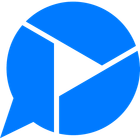
Zight
支持屏幕和网络摄像头录制,提供详细的视频和截图编辑功能,整理会议笔记,AI驱动的语音转写,以及通过直接链接或与Windows和Mac上通信应用的拖放集成,实现标注后视觉内容的云端即时分享。
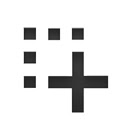
Screenshot Capture
截图捕获 / 浏览器扩展
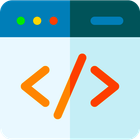
Style My Snap
Style My Snap 是一款免费的在线工具,可帮助您创建专业风格的截图、代码片段和推文。非常适合希望在社交媒体和文档中让图片脱颖而出的开发者、设计师和内容创作者。